在Microsoft Visual Studio使用的过程中,有时候为了开发的需要我们必须添加引用,本文详细介绍一下在Microsoft Visual Studio 2008 中如何添加引用。
1、打开一个既有的Microsoft Visual Studio 项目,在右边解决方案处找到“引用”,如下图。
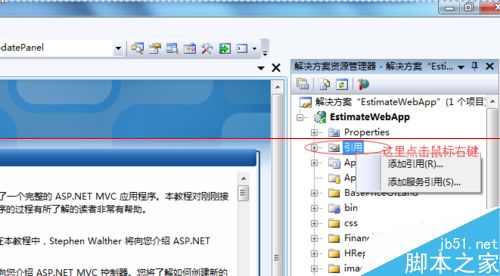
2、鼠标右键点击“引用”出现“添加引用”的选项,点击“添加引用”,弹出新的对话框,如下图。

3、在“添加引用”的对话框中总共有五个选项,先说明各个选项的含义。
第一个选项“.NET”是列出可供引用的所有 .NET Framework 组件。
第二个选项“COM”是列出可供引用的所有 COM 组件。
第三个选项“项目”是列出在本地项目中创建的所有可重用组件。
第四个选项“浏览”是用于通过浏览查找文件系统中的组件。
第五个选项“最近”是列出计算机上最近添加到项目中的组件。
4、按照以上的说明,我们就可以根据自己的需要添加相应的引用。现在我将用实际的例子来说明具体的操作步骤。比如你在代码中要用到DataTable,在用之前你必须先添加using System.Data;如果没有增加引用,这个语句就会报错。编译无法正常通过。
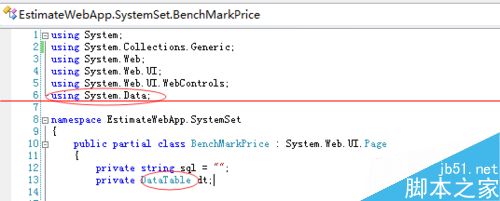
5、这时候在解决方案那边右键点击“引用”,弹出引用对话框,在.NET选项下面找到System.Data,这个是按拼音进行排序的,所以比较好找。选中他,点击确定如图1标红的框,你就会发现右边引用中就多了这个引用,效果如图2。这时候你重新生成解决方案,你就会发现不会再报这个错误了。

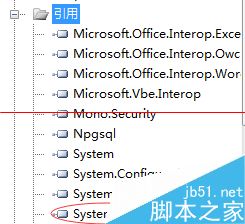
6、我们除了会添加.NET Framework 既有的组件外,我们也需要增加一些其他的控件。比如增加FreeTextBox.dll这个控件,用于字体编辑使用的。这时候你就需要先下载FreeTextBox.dll。
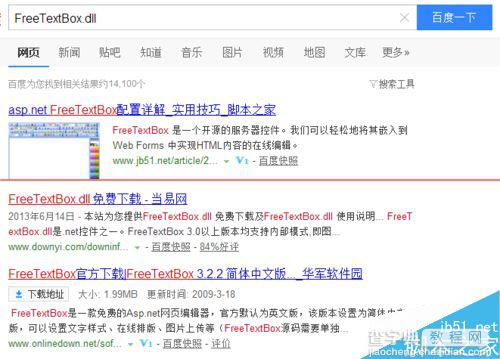
7、下载之后把该文件保存到项目的bin文件夹下面。如下图。
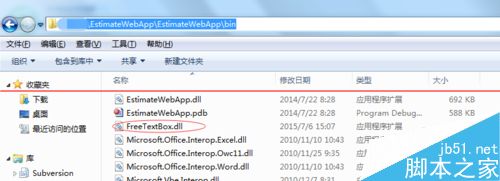
8、在解决方案那边右键点击“引用”,弹出引用对话框,点击“浏览”切换到如下图1,默认就是定位到该项目所在的文件夹,点击"bin",找到FreeTextBox.dll点击确定,就完成了该引用的添加了,后续代码中你就可以正常使用该dll了。
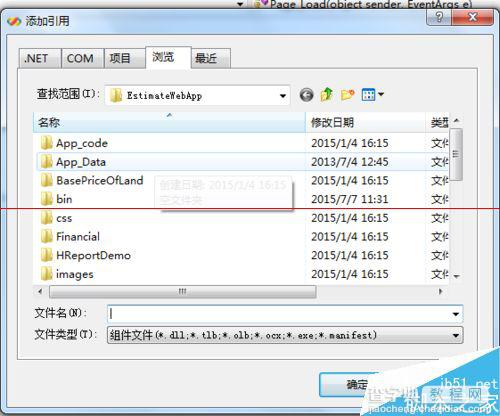
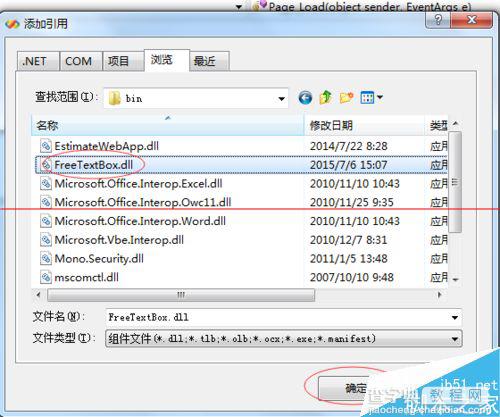
【Microsoft Visual Studio添加引用的基础教程】相关文章:
★ visual studio2013安装激活方法步骤 vs2013安装视频教程(附下载)
★ Visual Studio 2015怎么改变WPF窗体程序的背景图片?
★ Microsoft Visual Studio 2012/2013 已停止工作的解决方法
★ visual studio 2013常用快捷键 VS2013快捷键大全
★ Microsoft Visual Studio 2010 Ultimate 下安装wcsf 2010出现问题的解决方法
★ visual studio2015中怎么自定义创建vb控件?
★ Visual Studio 2010 安装 Mono for Android 的图文教程
★ Visual Studio窗口界面显示黑色很多功能消失了怎么办?
